Egal, ob Sie im Team oder allein an einem Projekt arbeiten: Es sollten regelmäßig Kopien der Projektdateien erzeugt und archiviert werden.
Die Kopien dienen einerseits der Transparenz, da sie Momentaufnahmen zu verschiedenen Zeitpunkten darstellen, über die der Verlauf des Projekts nachvollzogen werden kann. Andererseits dienen die Kopien der Datensicherung. Auf sie kann z.B. zurückgegriffen werden, wenn eine ungewollte Änderung nicht mehr automatisch rückgängig gemacht werden kann, z.B. weil MAXQDA zwischenzeitlich geschlossen wurde.
Automatisches Backup der Projektdaten
Automatische Backups im definierten Zeitintervall
Wenn Sie in den globalen MAXQDA-Einstellungen das automatische Erstellen von Sicherungskopien Ihrer Projekte aktiviert haben, dann greifen diese Einstellungen auch für Ihre TeamCloud-Projekte. Das bedeutet, MAXQDA legt im von Ihnen definierten Zeitintervall beim Öffnen eines TeamCloud-Projekts ein Backup im lokalen TeamCloud-Workspace an.
Aktionsgesteuerte automatische Backups
Neben den intervallgesteuerten Sicherungskopien werden für TeamCloud-Projekte weitere zusätzliche Backups erstellt, sobald Sie bestimmte Aktionen ausführen. Die Backups werden im TeamCloud Workspace Backup-Ordner für die aktuelle Projekt-Runde abgelegt.
Folgende Aktionen lösen das automatische Erstellen eines Backups aus, wobei jeweils der aktuelle Stand des Projekts vorem> Durchführen der gewählten Aktion gesichert wird:
- Team-Leitung: Start einer neuen Projekt-Runde
- Team-Mitglied: Herunterladen der neuen Projektdatei nach Start einer neuen Projekt-Runde
(gilt für Download aus dem MAXQDA-Startfenster, aus dem TeamCloud-Menü oder aus der Benachrichtigung über den Start einer neuen Runde im geöffneten Projekt heraus) - Alle: Vor dem Öffnen eines Backups der aktuellen Projekt-Runde
Manuelles Backup der Projektdaten
Wir empfehlen, unmittelbar vor oder nach großen Änderungen im Projekt – z.B. einer weitreichenden Überarbeitung des Codesystems – eine Kopie zu erzeugen.
Damit Sie manuelle Backups Ihres TeamCloud-Projektes erstellen können, müssen Sie in die MAXQDA-Account-Webseite eingeloggt sein.
Backup des TeamCloud-Projektes
- Klicken Sie im TeamCloud > Backups > Backup erstellen.
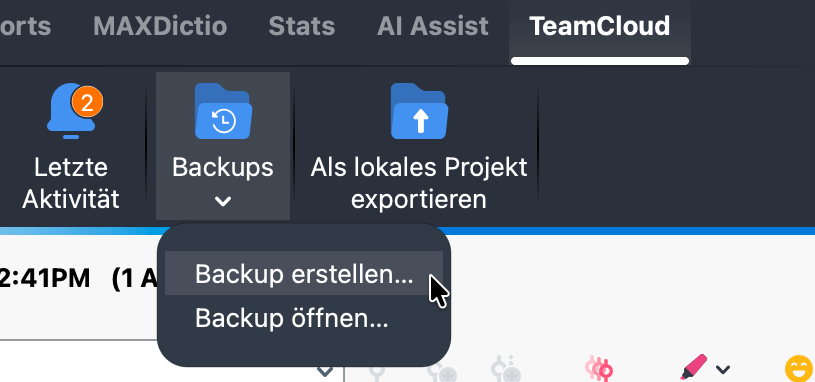
- Vergeben Sie einen aussagekräftigen Namen für Ihr Backup und klicken Sie OK.
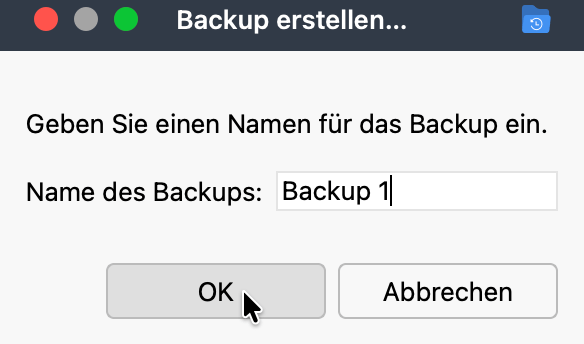
Als lokales Projekt exportieren
Um ein manuelles Backup Ihres TeamCloud-Projektes außerhalb der Cloud zu speichern, exportieren Sie dieses als lokales Projekt. Dadurch wird eine "normale" MAXQDA Projektdatei mit der Dateiendung .mqda erzeugt, die sich mit allen MAXQDA-Installationen öffnen lässt. Die Möglichkeit dazu finden Sie entweder im MAXQDA-Startfenster oder im geöffneten Projekt im TeamCloud-Menü.
MAXQDA-Startfenster:
- Wechseln Sie in den Tab Team-Projekte.
- Fahren Sie mit der Maus über den Namen des gewünschten Projekts und klicken Sie auf das More-Menü (drei Punkte).
- Klicken Sie auf Als lokales Projekt exportieren.
- Wählen Sie einen Speicherort für das zu exportierende Projekt und klicken Sie OK.
Geöffnetes TeamCloud-Projekt:
- Klicken Sie im TeamCloud > Als lokales Projekt exportieren.
- Wählen Sie einen Speicherort für das zu exportierende Projekt und klicken Sie OK.
Öffnen von TeamCloud-Backups
Sie können im Bedarfsfall eine automatisch oder manuell erstellte Sicherungskopie Ihres TeamCloud-Projektes öffnen, um zu einem früheren Bearbeitungsstand zurückzukehren. Beachten Sie jedoch, dass dies nur für TeamCloud-Backups möglich ist, die während der aktuellen Projekt-Runde erstellt wurden.
- Klicken Sie im TeamCloud > Backups > Backup öffnen.
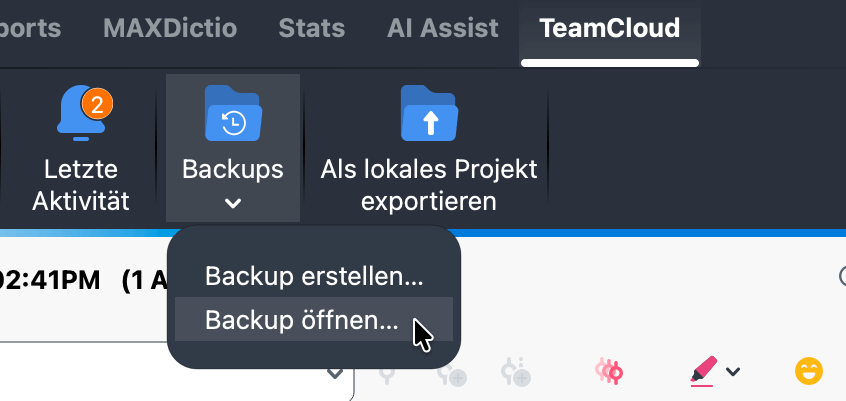
- Wählen Sie aus der Liste das Backup, welches Sie öffnen möchten.
- Klicken Sie auf Backup öffnen.
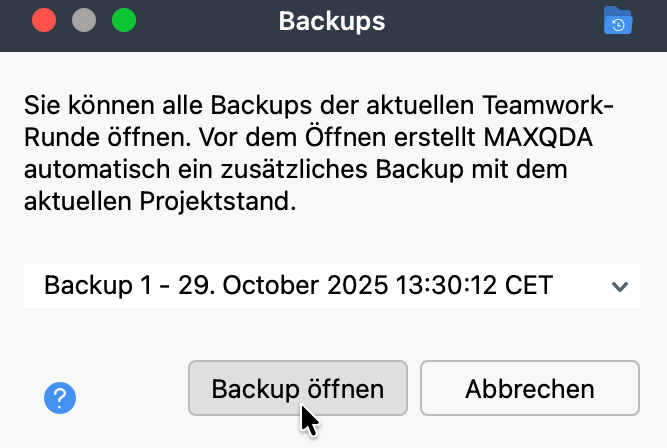
Manuelles Backup des Logbuchs
Das Projekt-Logbuch eines TeamCloud-Projektes wird online auf dem Cloud-Server gespeichert (im Gegensatz zu lokalen Projekten, bei denen die Speicherung des Logbuchs lokal erfolgt). Daher ist es nur auf der MAXQDA-Webseite einsehbar und lässt sich auch nur von dort exportieren und sichern.
- Navigieren Sie auf der MAXQDA-Webseite vom Dashboard aus zum gewünschten Projekt und öffnen Sie den Tab Projekt-Logbuch.
- Nutzen Sie die Drucken-Funktion Ihre Browsers, indem Sie einen Rechtsklick auf der Seite machen oder den betreffenden Druck-Befehl im Anwendungsmenü Ihres Browsers wählen.
- Speichern Sie die Webseite als PDF.
Auf diese Weise sichern Sie sich gleichzeitig mit dem Logbuch auch die Historie der letzten Aktivitäten Ihres TeamCloud-Projektes.
